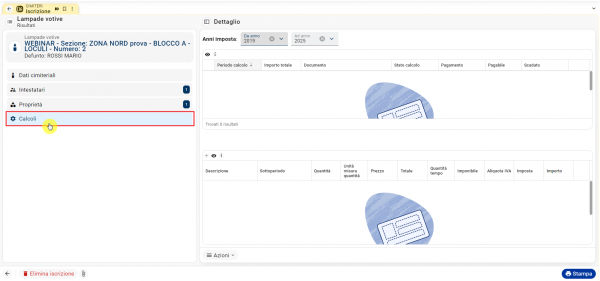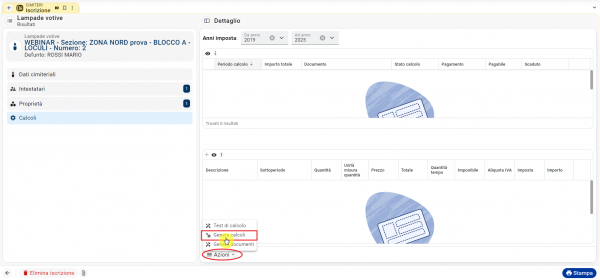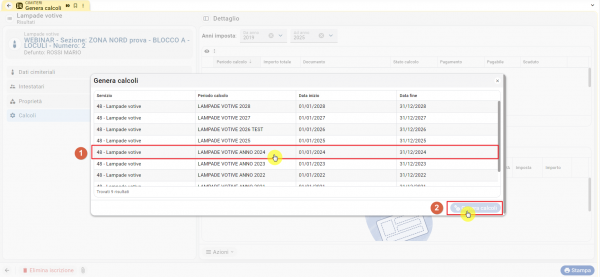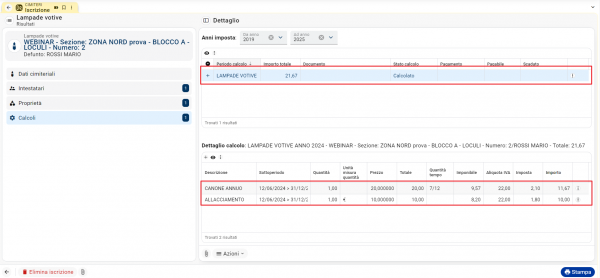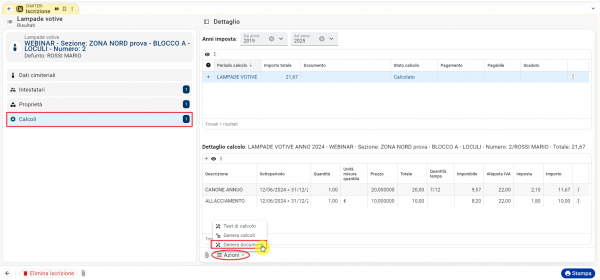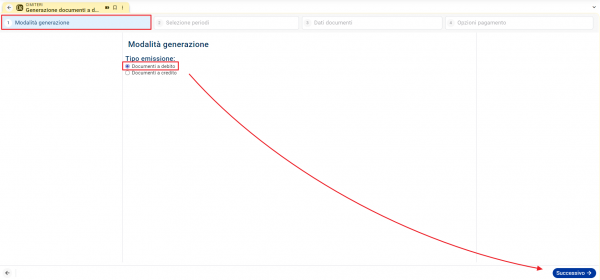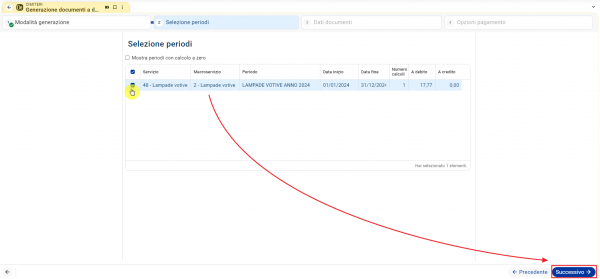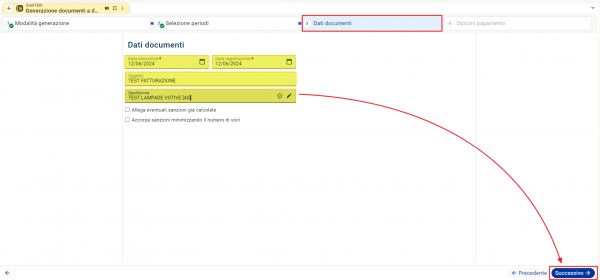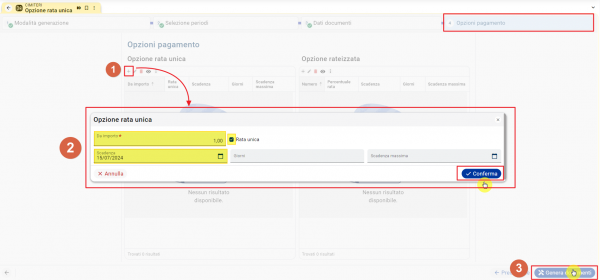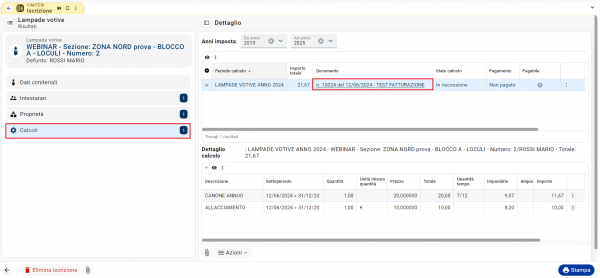Generazione documenti contabili a debito: differenze tra le versioni
Nessun oggetto della modifica |
|||
| (47 versioni intermedie di uno stesso utente non sono mostrate) | |||
| Riga 9: | Riga 9: | ||
<br> | <br> | ||
<br> | <br> | ||
=='''Emissione puntuale'''== | |||
<br> | <br> | ||
Come anticipato al paragrafo precedente, con il termine "emissione puntuale" (o "fatturazione singola"), si intende la procedura da effettuarsi nel momento in cui | Come anticipato al paragrafo precedente, con il termine "emissione puntuale" (o "fatturazione singola"), si intende la procedura da effettuarsi nel momento in cui riscontriamo la necessità di emettere un singolo documento contabile, riferito ad una specifica iscrizione votiva '''(es. nuova richiesta di allacciamento di una lampada votiva per cui vogliamo emettere subito il documento contabile a carico del cittadino).'''<br> | ||
<br> | <br> | ||
Per procedere alla generazione di un singolo documento contabile, è necessario prima di tutto individuare l'iscrizione di riferimento attraverso la [https://wikievo.maggioli.it/index.php/Ricerca_iscrizioni ricerca iscrizioni] | Per procedere alla generazione di un singolo documento contabile, è necessario prima di tutto individuare l'iscrizione di riferimento attraverso la [https://wikievo.maggioli.it/index.php/Ricerca_iscrizioni ricerca iscrizioni]. <br> | ||
In alternativa, è possibile generare un documento in seguito al completamento della registrazione di una [https://wikievo.maggioli.it/index.php/Nuova_iscrizione nuova iscrizione].<br> | |||
<br> | <br> | ||
A prescindere da quale procedura scegliamo di seguire, sarà necessario aprire l'iscrizione votiva di riferimento ed effettuare i passaggi elencati di seguito. | |||
A prescindere da quale procedura | |||
<br> | <br> | ||
Per generare il documento di riscossione dell'iscrizione appena inserita, sarà necessario entrare nella sezione '''"Calcoli"''' all'interno dell'accentratore. | Per generare il documento di riscossione dell'iscrizione appena inserita, sarà necessario entrare nella sezione '''"Calcoli"''' all'interno dell'accentratore. | ||
| Riga 142: | Riga 79: | ||
Nel quarto ed ultimo step della procedura guidata dovremo andare a definire le '''opzioni di pagamento'''.<br> | Nel quarto ed ultimo step della procedura guidata dovremo andare a definire le '''opzioni di pagamento'''.<br> | ||
Le opzioni di pagamento che il programma mette a disposizione sono 2: | Le opzioni di pagamento che il programma mette a disposizione sono 2: | ||
*'''Opzione rata unica''': è l'opzione che viene utilizzata nella quasi totalità dei casi, in quanto gli importi dei documenti contabili relativi alle lampade votive sono generalmente bassi, e non sono soggetti a | *'''Opzione rata unica''': è l'opzione che viene utilizzata nella quasi totalità dei casi, in quanto gli importi dei documenti contabili relativi alle lampade votive sono generalmente bassi, e non sono soggetti a rateizzazione; | ||
*'''Opzione rateizzata''': non viene utilizzata in fase di fatturazione di una iscrizione votiva, in quanto gli importi dei documenti contabili sono generalmente contenuti. | *'''Opzione rateizzata''': non viene utilizzata in fase di fatturazione di una iscrizione votiva, in quanto gli importi dei documenti contabili sono generalmente contenuti. | ||
<br> | <br> | ||
| Riga 163: | Riga 100: | ||
Tramite questo piccolo passaggio, la pagina si ricaricherà e si aggiornerà, in modo da poter visualizzare i riferimenti del documento contabile appena creato.}} | Tramite questo piccolo passaggio, la pagina si ricaricherà e si aggiornerà, in modo da poter visualizzare i riferimenti del documento contabile appena creato.}} | ||
<br> | <br> | ||
==='''Stampa del documento contabile'''=== | |||
<br> | |||
Una volta generato il documento contabile è possibile produrre la stampa del dettaglio del documento (in cui sono visibili gli importi a carico dell'utente) con il relativo avviso di pagamento (PagoPa o altri avvisi, in base alle configurazioni per ogni Ente).<br> | |||
<br> | |||
Per procedere con la stampa del documento contabile, è necessario prima di tutto aprire il documento stesso attraverso la [https://wikievo.maggioli.it/index.php/Ricerca_e_stampa_documenti_contabili ricerca documenti] o, in alternativa, dall'interno dell'[https://wikievo.maggioli.it/index.php/Ricerca_iscrizioni iscrizione votiva], selezionando la voce "Calcoli" e cliccando in corrispondenza della stringa relativa al documento di nostro interesse.<br> | |||
<br> | |||
A prescindere da quale sia il percorso utilizzato, dovremo riuscire a raggiungere la seguente schermata che permette di stampare il dettaglio del documento con relativo avviso di pagamento. | |||
<br> | |||
[[File:Anteprima documento.jpg|600px|centro|alt=Anteprima documento]] | |||
<br> | |||
Una volta aperto il dettaglio del documento è necessario cliccare sul pulsante "stampa", posto in basso a destra, e selezionare l'opzione "documento". | |||
[[File:Avvio stampa.png|600px|centro|alt=Avvio stampa]] | |||
<br> | |||
Dopo qualche istante, il programma aprirà automaticamente una nuova maschera, chiamata "scelta stampe e configurazione indirizzi", in cui dovremo semplicemente verificare la presenza di 2 flag in corrispondenza dei relativi campi, quali:<br> | |||
<br> | |||
'''- Documenti'''<br> | |||
'''- Avvisi PagoPa''' (solo se il software è predisposto per la generazione degli Avvisi PagoPa per i documenti relativi alle lampade votive.)<br> | |||
<br> | |||
Verificata la presenza di questi flag/configurazioni, sarà possibile cliccare sul pulsante "'''Completa'''", posto in basso a destra (vedi immagine seguente).<br> | |||
[[File:Completa avvio stampa.png|600px|centro|alt=Completa avvio stampa]] | |||
<br> | |||
Dopo aver completato lo step precedente, il programma aprirà una maschera per '''l'assegnazione a bilancio''' del documento contabile che stiamo mandando in stampa.<br> | |||
Nella maschera è sufficiente controllare che la colonna denominata '''"Codice bilancio"''' riporti i riferimenti finanziari corretti.<br> | |||
Una volta effettuata questa verifica, sarà possibile completare la stampa cliccando su '''"Salva le assegnazioni"''' e poi '''"Completa"''' (entrambi i pulsanti sono posti in basso a destra, vedi immagine sottostante). | |||
<br> | |||
{{informazione|testo=L'assegnazione a bilancio è prevista solo ed esclusivamente a seguito di determinate configurazioni concordate con ogni singolo Ente. E' possibile che per determinati Enti che abbiano una gestione diversa, lo step relativo all'assegnazione a bilancio venga bypassato, e quindi non sia necessario.}} | |||
<br> | |||
[[File:Assegnazione a bilancio.png|600px|centro|alt=Assegnazione a bilancio]] | |||
<br> | |||
Una volta completati questi passaggi sarà necessario attendere qualche istante. In questa fase il programma elaborerà la stampa del documento contabile con relativo avviso di pagamento, che comparirà automaticamente a schermo e sarà disponibile per un'eventuale stampa cartacea, in modo da poterlo consegnare fisicamente all'utente. | |||
<br> | |||
<br> | |||
Di seguito un esempio di stampa del dettaglio del documento con relativo avviso di pagamento PagoPa (in formato adattato per questo manuale). | |||
<br> | |||
[[File:Stampa PagoPa.png|600px|centro|alt=File:Stampa PagoPa]] | |||
==''' | =='''Emissione massiva'''== | ||
Per | <br> | ||
Come anticipato nell'introduzione di questo manuale, per "generazione massiva" si intende la procedura con cui si genera il ruolo annuale relativo all'illuminazione votiva.<br> | |||
Con questa procedura il programma permette di generare documenti contabili, con relativi avvisi di pagamento, per la riscossione del canone annuale per il servizio di illuminazione votiva offerto agli utenti.<br> | |||
<br> | |||
La procedura di generazione massiva dei documenti si differenzia dalla generazione puntuale per alcuni controlli e verifiche devono essere effettuate a monte.<br> | |||
Una volta completati questi controlli, le operazioni tecniche da effettuarsi all'interno del software sono molto simili a quelle che si eseguono durante la generazione di un singolo documento contabile.<br> | |||
Per cercare di schematizzare e fornire un iter da seguire, si elencano di seguito le operazioni che devono essere effettuate:<br> | |||
<br> | |||
'''- Controllo volture relative all'anno di riferimento, attraverso la maschera [https://wikievo.maggioli.it/index.php/Ricerca_iscrizioni Ricerca iscrizioni]''' <br> | |||
'''- Generazione massiva dei calcoli relativi all'anno di riferimento, attraverso la maschera [https://wikievo.maggioli.it/index.php/Periodi_di_calcolo Periodi di calcolo]''' <br> | |||
'''- Verifica importi dei calcoli relativi all'anno di riferimento, attraverso la maschera [https://wikievo.maggioli.it/index.php/Periodi_di_calcolo Periodi di calcolo]''' <br> | |||
'''- Verifica delle anomalie relative agli intestatari dei calcoli, per l'anno di riferimento, attraverso la maschera [https://wikievo.maggioli.it/index.php/Verifica_anomalie Verifica anomalie]''' <br> | |||
'''- Eventuale correzione delle anomalie relative agli intestatari dei calcoli, per l'anno di riferimento, attraverso la maschera [https://wikievo.maggioli.it/index.php/Verifica_anomalie Verifica anomalie]''' <br> | |||
'''- Generazione documenti contabili''' <br> | |||
'''- Controllo ed eventuale aggiornamento del report di stampa del documento''' <br> | |||
'''- Avvio postalizzazione tramite iter di workflow''' <br> | |||
<br> | <br> | ||
Una volta completati questi step il programma genererà una cartella compressa, che conterrà le stampe di ogni documento contabile con relativo avviso di pagamento.<br> | |||
A seconda del tipo di gestione adottata da ogni Ente si potrà provvedere alla procedura di stampa, imbustamento e spedizione delle lettere, che potrà essere svolta in autonomia, o affidata ad un postalizzatore (Maggioli od altri, a discrezione di ogni Ente). | |||
<br> | <br> | ||
<br> | |||
'''Per comprendere a pieno tutti gli step coinvolti dalla procedura e capirne la totalità dei meccanismi, si mette a disposizione un videocorso dedicato all'argomento, che potrete trovare al termine di questa guida.''' | |||
<iframe width="640" height="360" key="gotowebinar" level="app" path="unified/index.html#/embedded/recording/710dc7489c0445aaad7f06107ec2b78f?source=G2S-EMBEDDED" frameborder="0" allow="autoplay; encrypted-media" allowfullscreen" /> | <iframe width="640" height="360" key="gotowebinar" level="app" path="unified/index.html#/embedded/recording/710dc7489c0445aaad7f06107ec2b78f?source=G2S-EMBEDDED" frameborder="0" allow="autoplay; encrypted-media" allowfullscreen" /> | ||
Versione attuale delle 14:33, 30 giu 2025
Introduzione
In questo manuale vedremo la procedura da adottare per poter procedere con la generazione dei documenti contabili riferiti alle lampade votive.
Iniziamo col dire che la procedura di generazione dei documenti contabili può essere distinta in 2 differenti fattispecie:
- emissione puntuale: si tratta della procedura di emissione di un singolo documenti contabile, riferito ad una specifica iscrizione votiva;
- emissione massiva: si tratta della procedura di emissione massiva dei documenti contabili riferiti a tutte le lampade votive in corso di fatturazione (attive). Generalmente si esegue una volta all'anno.
Emissione puntuale
Come anticipato al paragrafo precedente, con il termine "emissione puntuale" (o "fatturazione singola"), si intende la procedura da effettuarsi nel momento in cui riscontriamo la necessità di emettere un singolo documento contabile, riferito ad una specifica iscrizione votiva (es. nuova richiesta di allacciamento di una lampada votiva per cui vogliamo emettere subito il documento contabile a carico del cittadino).
Per procedere alla generazione di un singolo documento contabile, è necessario prima di tutto individuare l'iscrizione di riferimento attraverso la ricerca iscrizioni.
In alternativa, è possibile generare un documento in seguito al completamento della registrazione di una nuova iscrizione.
A prescindere da quale procedura scegliamo di seguire, sarà necessario aprire l'iscrizione votiva di riferimento ed effettuare i passaggi elencati di seguito.
Per generare il documento di riscossione dell'iscrizione appena inserita, sarà necessario entrare nella sezione "Calcoli" all'interno dell'accentratore.
Generazione del calcolo
Il primo step per la procedura di generazione del calcolo, consiste nell'andare a cliccare il pulsante "Azioni" e selezionare l'opzione "Genera calcoli".
A questo punto, nella maschera che si aprirà, andare a selezionare il periodo di calcolo (annualità di riferimento) per il quale si vuole generare il calcolo (e il successivo documento), e cliccare sul pulsante Genera calcoli".
Ad attività terminata, potremo visualizzare il dettaglio del calcolo all'interno della maschera della nostra iscrizione.
Vedi immagini seguenti.
Ora siamo pronti per la generazione del documento contabile.
Generazione del documento contabile
Una volta generato il calcolo, si potrà procedere con la generazione del documento contabile.
Per procedere con la generazione del documento, dovremo cliccare ancora una volta sul pulsante "Azioni" e selezione la voce "Genera documenti".
Si aprirà una procedura guidata (wizard), suddivisa in 4 step, che ci permetterà di andare a generare il documento contabile riferito alla singola iscrizione.
Step 1 - Modalità di generazione
In questo step dovremo selezionare il tipo di documento che desideriamo generare, andando a scegliere fra le 2 opzioni:
- Documenti a debito
- Documenti a credito: selezionando questa opzione si potrà andare a generare una nota di credito.
L'opzione selezionata di default è Documenti a debito, perciò non dovremo fare altro che cliccare il pulsante ![]() posto in basso a destra, per passare allo Step n. 2.
posto in basso a destra, per passare allo Step n. 2.
Step 2 - Selezione periodi
In questo step della procedura non dovremo fare altro che indicare al programma l'annualità per cui è necessario generare il documento contabile.
Le annualità che il programma ci proporrà, saranno quelle alle quali è associato un calcolo, generato attraverso la procedura vista al paragrafo precedente.
Pertanto, possiamo attivare il flag in corrispondenza del periodo di calcolo di nostro interesse, e cliccare ancora una volta sul pulsante ![]() posto in basso a destra, per passare allo Step n. 3.
posto in basso a destra, per passare allo Step n. 3.
Step 3 - Dati documenti
In questa fase della procedura, dovremo definire i dati del documento contabile, ovvero:
- Data emissione: la data di emissione viene precompilata dal programma con la data odierna (in cui si sta effettuando la procedura), ma può essere modificata andando ad inserire manualmente una data diversa;
- Data registrazione: la data di registrazione viene precompilata dal programma con la data odierna (in cui si sta effettuando la procedura), ma può essere modificata andando ad inserire manualmente una data diversa;
- Oggetto: l'oggetto invece non è precompilato e deve essere inserito manualmente, andando a definire appunto l'oggetto del documento contabile (es. Lampade votive anno 2024);
- Spedizione: la spedizione non viene precompilata, ed è consigliabile andare ad inserire una "spedizione" che ci permetterà di andare a recuperare e individuare più facilmente il documento contabile in un secondo momento (es. Lampade votive anno 2024). La spedizione va considerata come una sorta di "raccoglitore virtuale" che serve a catalogare i documenti contabili emessi.
Una volta compilati questi campi, possiamo cliccare sul pulsante ![]() posto in basso a destra, per passare allo Step n. 4.
posto in basso a destra, per passare allo Step n. 4.
Step 4 - Opzioni pagamento
Nel quarto ed ultimo step della procedura guidata dovremo andare a definire le opzioni di pagamento.
Le opzioni di pagamento che il programma mette a disposizione sono 2:
- Opzione rata unica: è l'opzione che viene utilizzata nella quasi totalità dei casi, in quanto gli importi dei documenti contabili relativi alle lampade votive sono generalmente bassi, e non sono soggetti a rateizzazione;
- Opzione rateizzata: non viene utilizzata in fase di fatturazione di una iscrizione votiva, in quanto gli importi dei documenti contabili sono generalmente contenuti.
Per configurare l'opzione "rata unica", si dovrà cliccare sul pulsante ![]() posto all'interno del relativo riquadro e andare a compilare i campi all'interno della maschera di configurazione dell'opzione di pagamento.
posto all'interno del relativo riquadro e andare a compilare i campi all'interno della maschera di configurazione dell'opzione di pagamento.
I campi da compilare sono 3:
- Da importo: inserire sempre il valore 1
- Scadenza: inserire la data di scadenza per il pagamento del documento contabile. N.B. I documenti contabili rimangono comunque pagabili anche se viene superata la data di scadenza.
- Flag "rata unica": E' obbligatorio attivare il flag per questa opzione di pagamento.
Una volta compilati questi campi, sarà possibile cliccare sul pulsante ![]() e, successivamente, su "Genera documenti" per far partire la procedura di generazione del documento contabile.
e, successivamente, su "Genera documenti" per far partire la procedura di generazione del documento contabile.
A procedura ultimata, si riaprirà automaticamente la maschera dell'iscrizione votiva in cui vedremo il documento contabile appena generato (nella sezione calcoli) che potrà essere consultato, visualizzato e stampato.
|
INFORMAZIONE Se il riferimento al documento contabile non comparirà automaticamente nella tabella (come invece vediamo nell'immagine soprastante), sarà sufficiente cliccare una delle altre voci presenti nell'accentratore ("dati cimiteriali", "intestatari", "proprietà") e tornare sulla sezione "calcoli". |
Stampa del documento contabile
Una volta generato il documento contabile è possibile produrre la stampa del dettaglio del documento (in cui sono visibili gli importi a carico dell'utente) con il relativo avviso di pagamento (PagoPa o altri avvisi, in base alle configurazioni per ogni Ente).
Per procedere con la stampa del documento contabile, è necessario prima di tutto aprire il documento stesso attraverso la ricerca documenti o, in alternativa, dall'interno dell'iscrizione votiva, selezionando la voce "Calcoli" e cliccando in corrispondenza della stringa relativa al documento di nostro interesse.
A prescindere da quale sia il percorso utilizzato, dovremo riuscire a raggiungere la seguente schermata che permette di stampare il dettaglio del documento con relativo avviso di pagamento.
Una volta aperto il dettaglio del documento è necessario cliccare sul pulsante "stampa", posto in basso a destra, e selezionare l'opzione "documento".
Dopo qualche istante, il programma aprirà automaticamente una nuova maschera, chiamata "scelta stampe e configurazione indirizzi", in cui dovremo semplicemente verificare la presenza di 2 flag in corrispondenza dei relativi campi, quali:
- Documenti
- Avvisi PagoPa (solo se il software è predisposto per la generazione degli Avvisi PagoPa per i documenti relativi alle lampade votive.)
Verificata la presenza di questi flag/configurazioni, sarà possibile cliccare sul pulsante "Completa", posto in basso a destra (vedi immagine seguente).
Dopo aver completato lo step precedente, il programma aprirà una maschera per l'assegnazione a bilancio del documento contabile che stiamo mandando in stampa.
Nella maschera è sufficiente controllare che la colonna denominata "Codice bilancio" riporti i riferimenti finanziari corretti.
Una volta effettuata questa verifica, sarà possibile completare la stampa cliccando su "Salva le assegnazioni" e poi "Completa" (entrambi i pulsanti sono posti in basso a destra, vedi immagine sottostante).
|
INFORMAZIONE L'assegnazione a bilancio è prevista solo ed esclusivamente a seguito di determinate configurazioni concordate con ogni singolo Ente. E' possibile che per determinati Enti che abbiano una gestione diversa, lo step relativo all'assegnazione a bilancio venga bypassato, e quindi non sia necessario. |
Una volta completati questi passaggi sarà necessario attendere qualche istante. In questa fase il programma elaborerà la stampa del documento contabile con relativo avviso di pagamento, che comparirà automaticamente a schermo e sarà disponibile per un'eventuale stampa cartacea, in modo da poterlo consegnare fisicamente all'utente.
Di seguito un esempio di stampa del dettaglio del documento con relativo avviso di pagamento PagoPa (in formato adattato per questo manuale).
Emissione massiva
Come anticipato nell'introduzione di questo manuale, per "generazione massiva" si intende la procedura con cui si genera il ruolo annuale relativo all'illuminazione votiva.
Con questa procedura il programma permette di generare documenti contabili, con relativi avvisi di pagamento, per la riscossione del canone annuale per il servizio di illuminazione votiva offerto agli utenti.
La procedura di generazione massiva dei documenti si differenzia dalla generazione puntuale per alcuni controlli e verifiche devono essere effettuate a monte.
Una volta completati questi controlli, le operazioni tecniche da effettuarsi all'interno del software sono molto simili a quelle che si eseguono durante la generazione di un singolo documento contabile.
Per cercare di schematizzare e fornire un iter da seguire, si elencano di seguito le operazioni che devono essere effettuate:
- Controllo volture relative all'anno di riferimento, attraverso la maschera Ricerca iscrizioni
- Generazione massiva dei calcoli relativi all'anno di riferimento, attraverso la maschera Periodi di calcolo
- Verifica importi dei calcoli relativi all'anno di riferimento, attraverso la maschera Periodi di calcolo
- Verifica delle anomalie relative agli intestatari dei calcoli, per l'anno di riferimento, attraverso la maschera Verifica anomalie
- Eventuale correzione delle anomalie relative agli intestatari dei calcoli, per l'anno di riferimento, attraverso la maschera Verifica anomalie
- Generazione documenti contabili
- Controllo ed eventuale aggiornamento del report di stampa del documento
- Avvio postalizzazione tramite iter di workflow
Una volta completati questi step il programma genererà una cartella compressa, che conterrà le stampe di ogni documento contabile con relativo avviso di pagamento.
A seconda del tipo di gestione adottata da ogni Ente si potrà provvedere alla procedura di stampa, imbustamento e spedizione delle lettere, che potrà essere svolta in autonomia, o affidata ad un postalizzatore (Maggioli od altri, a discrezione di ogni Ente).
Per comprendere a pieno tutti gli step coinvolti dalla procedura e capirne la totalità dei meccanismi, si mette a disposizione un videocorso dedicato all'argomento, che potrete trovare al termine di questa guida.